Excel で CSV ファイルを開くと文字化けしてしまうことがあります。
その理由と解決策をまとめてみました。
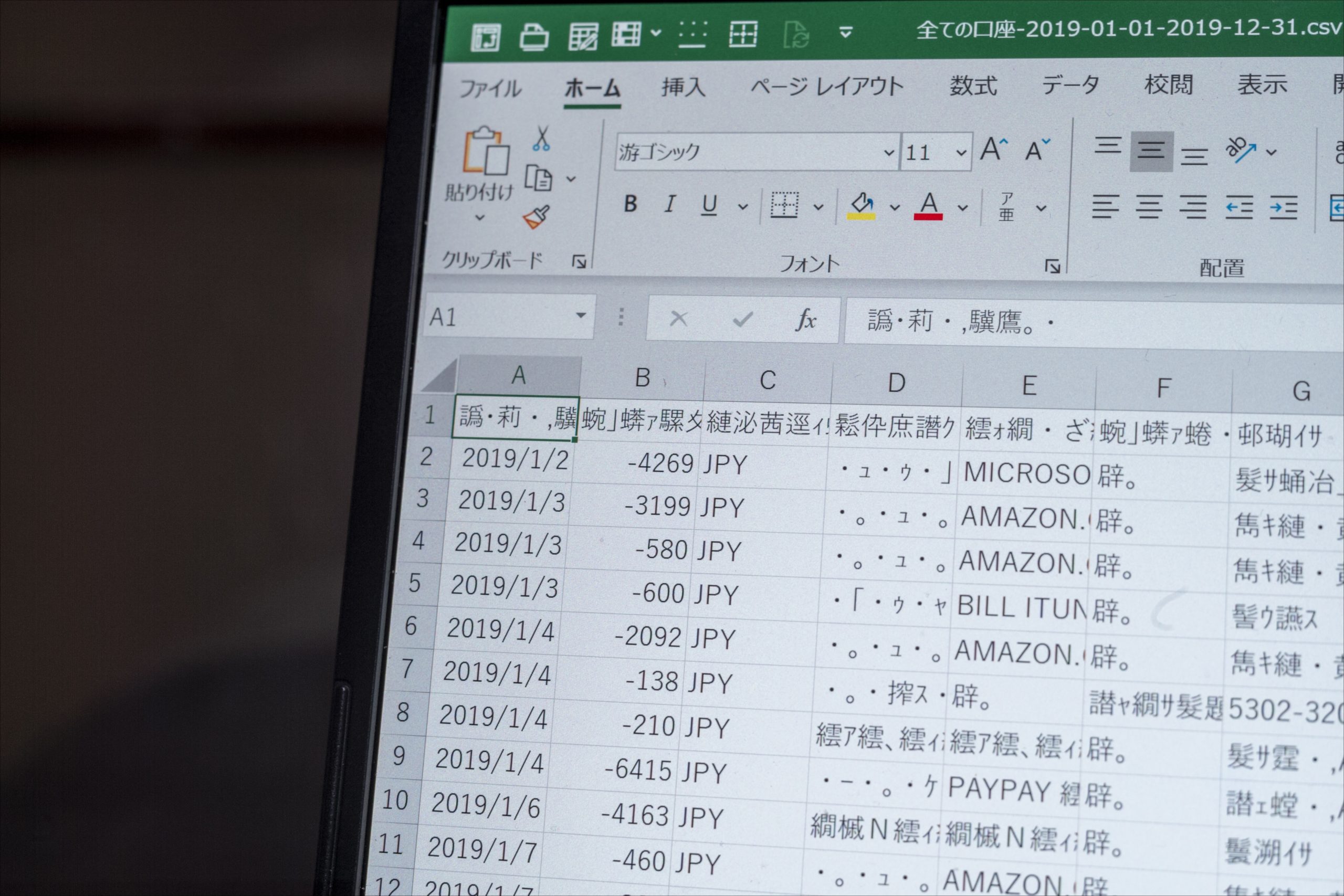
※文字化けしたCSV by Leica M10
Excel で CSV ファイルを開くと文字化けする理由
CSV ファイルとは、Comma-Separated Values、カンマ(コンマ)で区切られたデータ形式です。
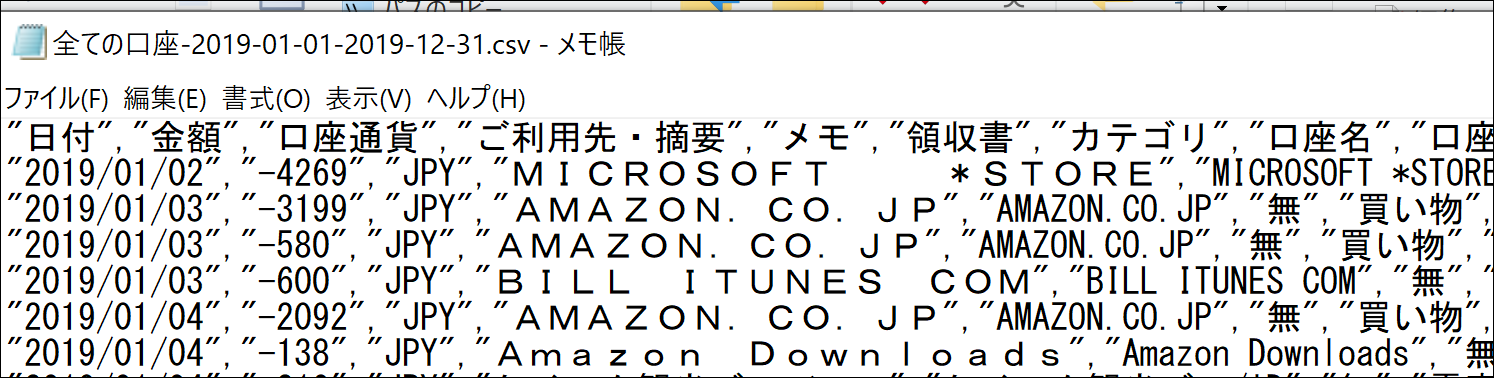
異なるソフトでデータを受け渡しするときに役立ちます。
CSV ファイルにすればデータの移行がかんたんになるのです。
このCSV ファイルをExcelで開くこともできます。
CSVファイルをダブルクリックすればExcelが起動し、CSV ファイルの中を見ることができ、そのままExcelで加工することもできるのです。
バージョンによっては Excel が起動しない場合もありますので、CSV ファイルをエクスプローラーで右クリックして[プログラムから開く]→[別のプログラムを選択]、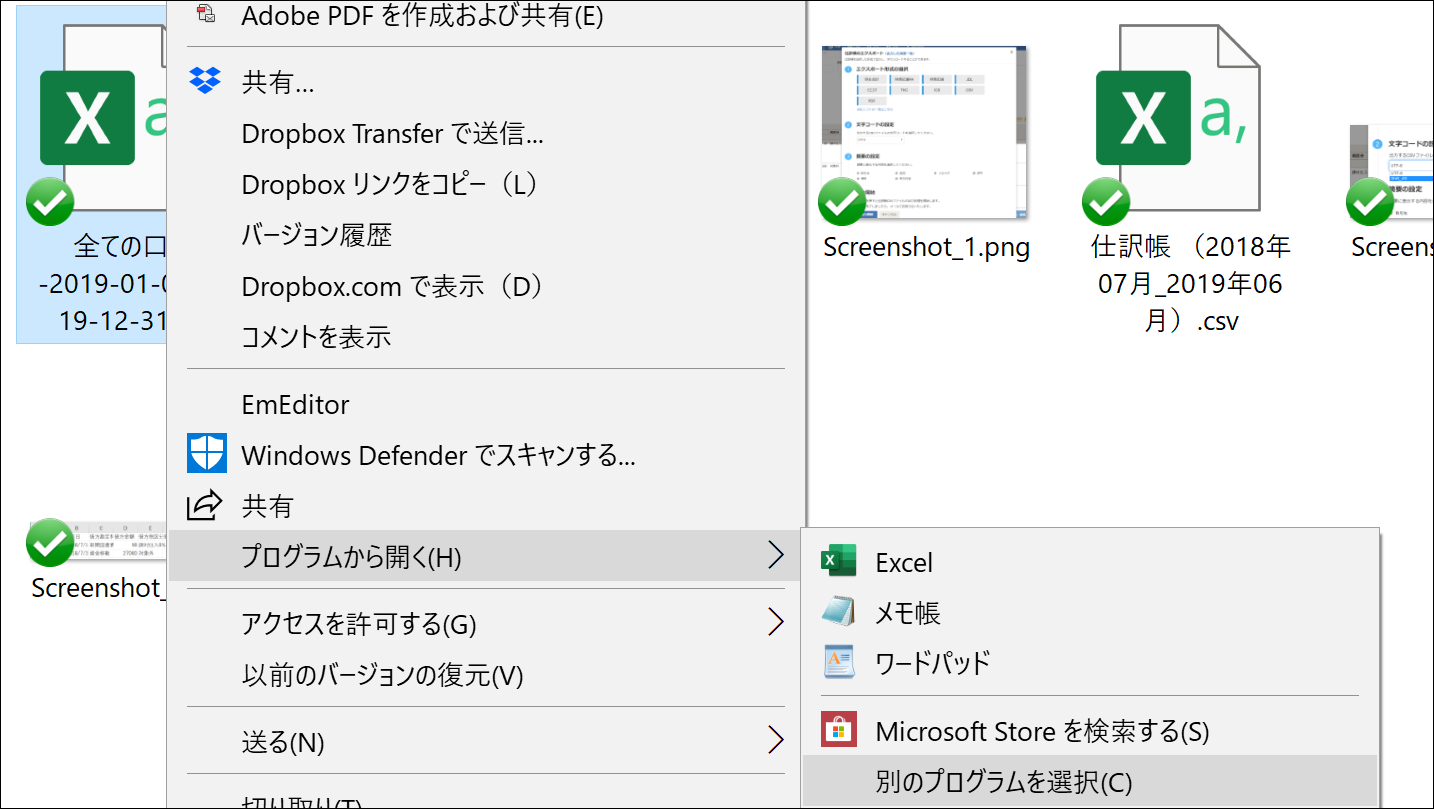
Excelを選んでから「常にこのアプリを使って.csvファイルを開く]にチェックを入れてOKを押しましょう。
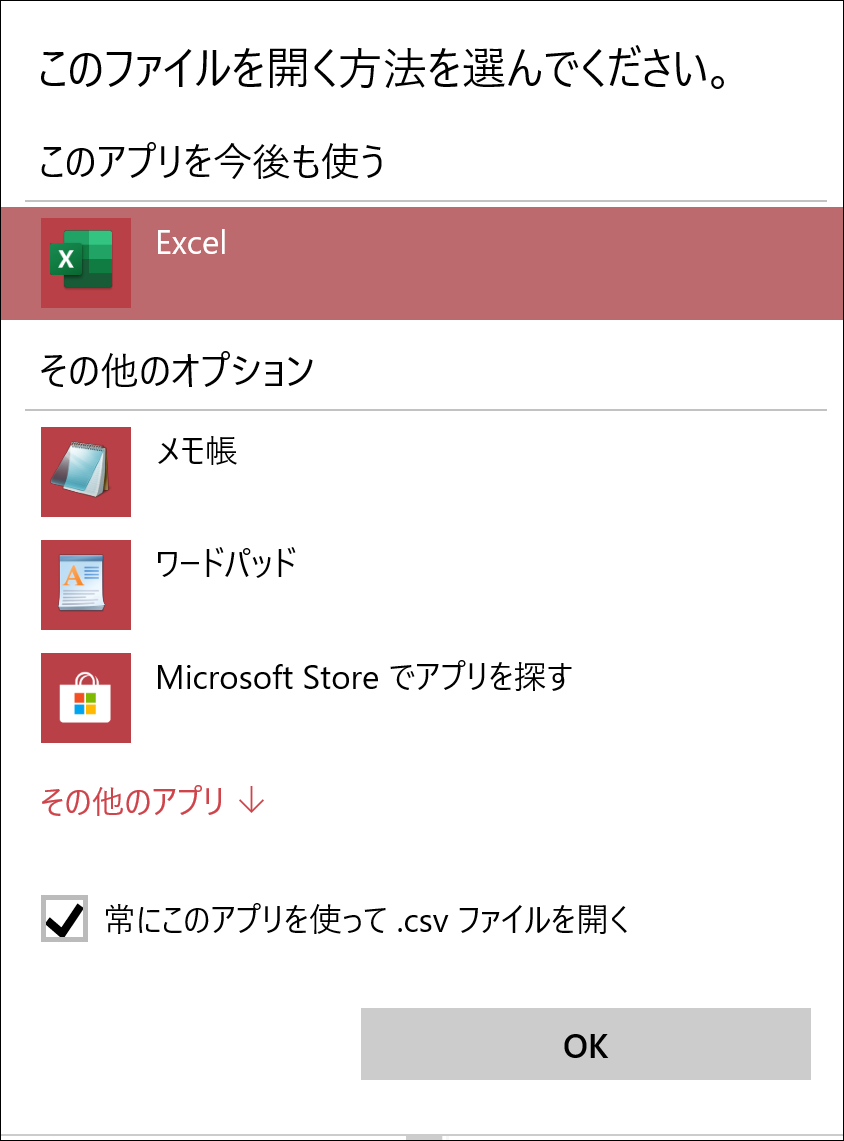 こうすれば、CSVファイルが次回からはExcelで開きます。
こうすれば、CSVファイルが次回からはExcelで開きます。
Mac で Windows のExcelを使ってる場合は、同様にしてWindowsのExcelが立ち上がるようにしておくと便利です。
CSV ファイルを Excel で開いた場合、カンマの位置でセルが区切られて表示されますが、
 ときどき、このように文字化けしてそのままでは使えない状態になることもあります。
ときどき、このように文字化けしてそのままでは使えない状態になることもあります。
 文字化けするのは、文字コードといわれるものが違うからです。
文字化けするのは、文字コードといわれるものが違うからです。
Excelでは シフトJIS という文字コードが使われていますが、世界標準は UTF-8という文字コードが使われています。
他のソフトからエクスポートした CSV ファイルが、UTF-8でも、Excelは シフトJIS で読み込んでしまうのです。
日本語で読み込まなければいけないところを英語として読み込むようなイメージで考えてみていただければ。
言葉が違うので解読できないということです。
こういった場合の対処方法はあります。
CSV ファイルが文字化けした場合のExcelでの対処方法
もし、ダブルクリックして開いた CSV ファイルが文字化けした場合、いったん閉じて別の方法で開きましょう 。
[データ]タブ→[テキストまたは CSV から]をクリックし、
(画面は Office 365です。他のバージョンでは[データの取得]を選ぶ場合もあります) 。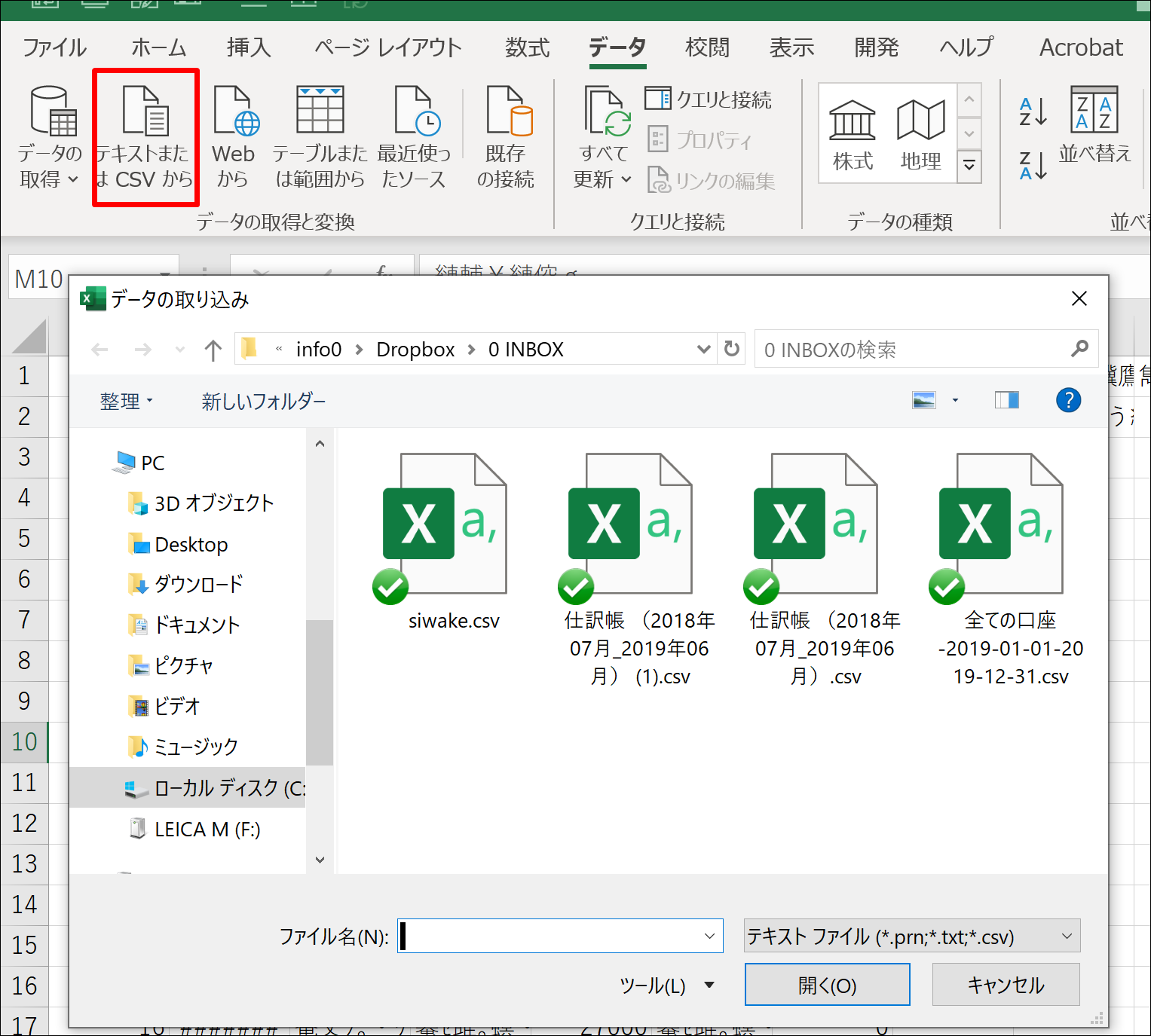
該当の CSV を選んで開くと、次のような画面になります。
文字コードが確かに 日本語(シフトJIS) になっているはずです。
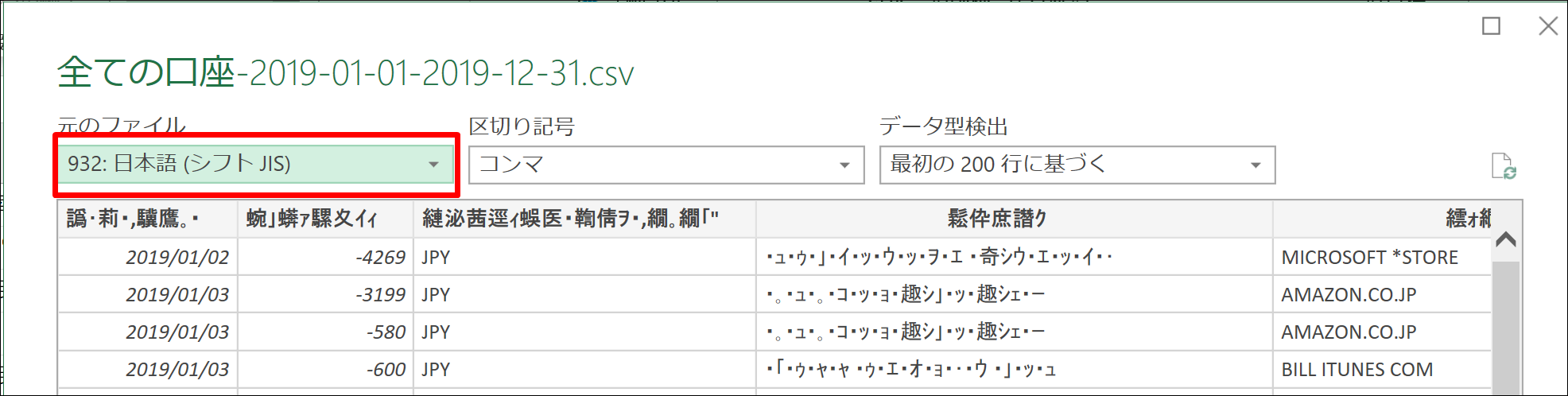 この文字コードを Unicode(UTF-8)に変えましょう。
この文字コードを Unicode(UTF-8)に変えましょう。
探すと大変なので、このコード(65001)の頭文字の6を押すと、すばやく見つけることができます。
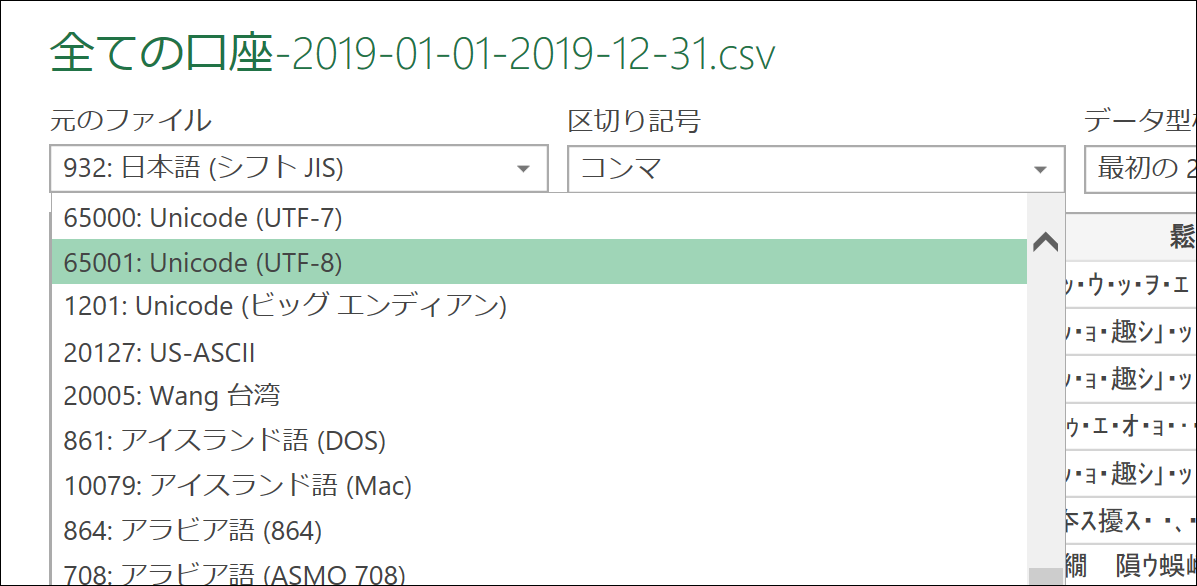 「6」を押して、 UTF 7を選択して、「下」を押して選択という流れです。
「6」を押して、 UTF 7を選択して、「下」を押して選択という流れです。
その後、[読み込み]を起こしましょう。
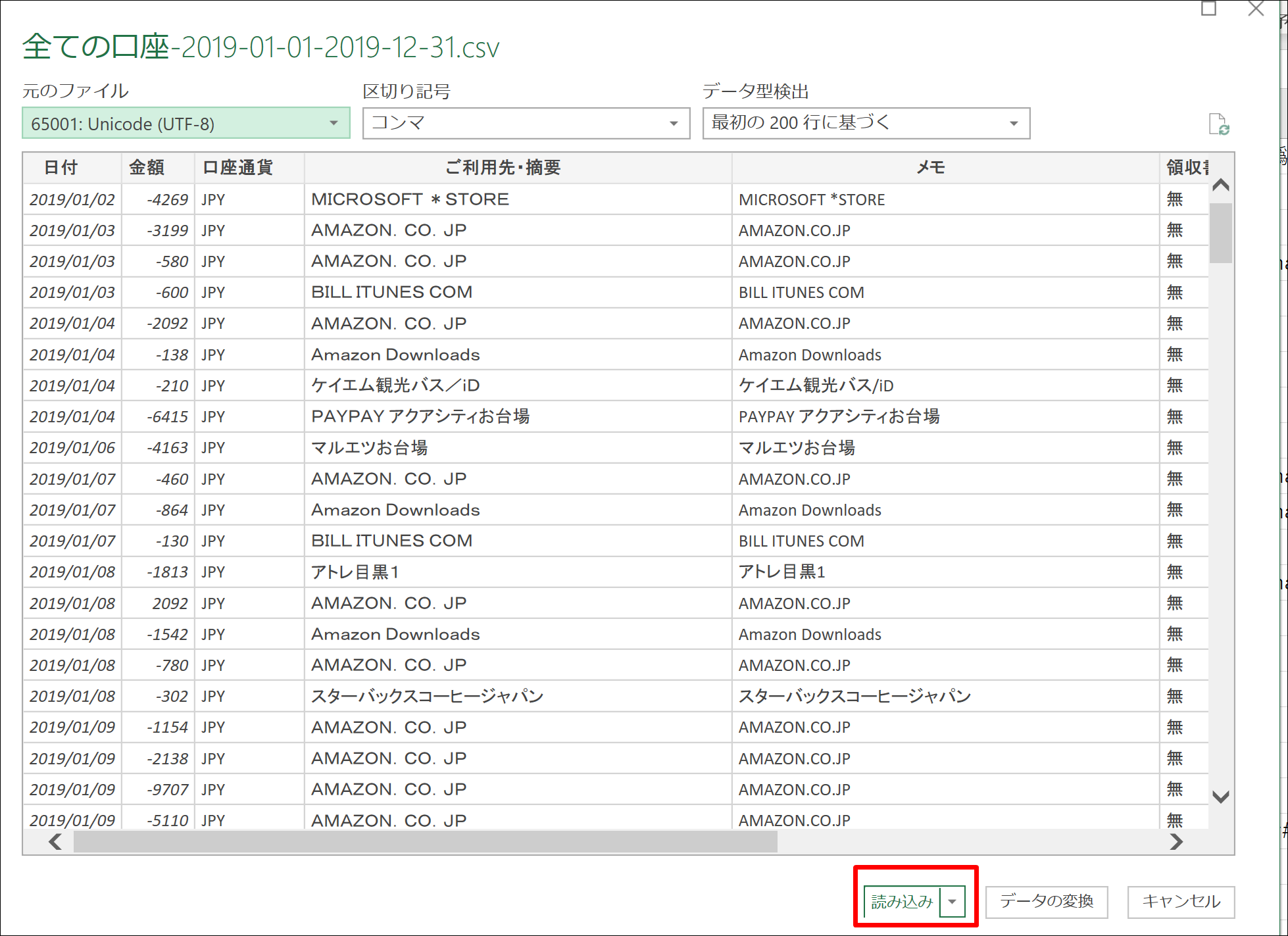
文字コードを変えて読み込み、このデータを使うことができます。
テーブルという形式です。
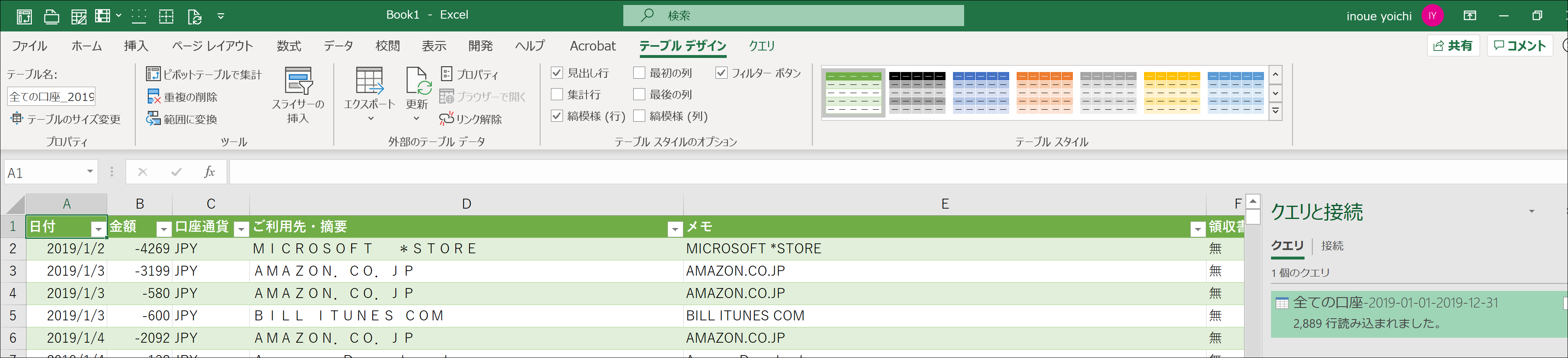
昔ながらのデータ読み込みの方がわかりやすい部分もあるので、そちらを使いたいのであれば、Excelのオプション(Alt→T→O。1つずつ押す)で、[データ]の [テキストから(レガシ)]にチェックを入れ、 OK を押し Excel を再起動しましょう。
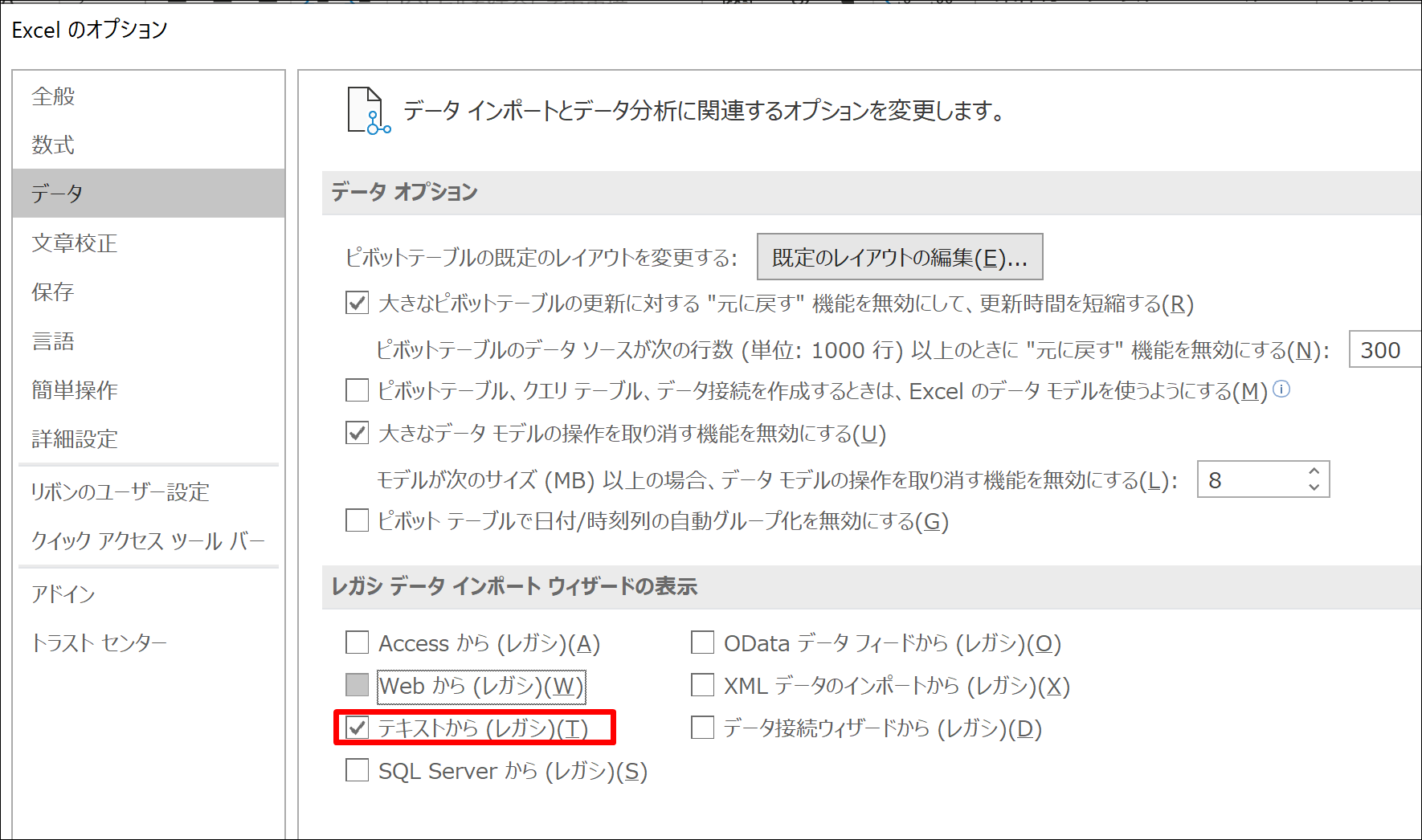
[データ]タブの[データの取得]→[従来のウィザード]→[テキストから(レガシ)]を選択すると、
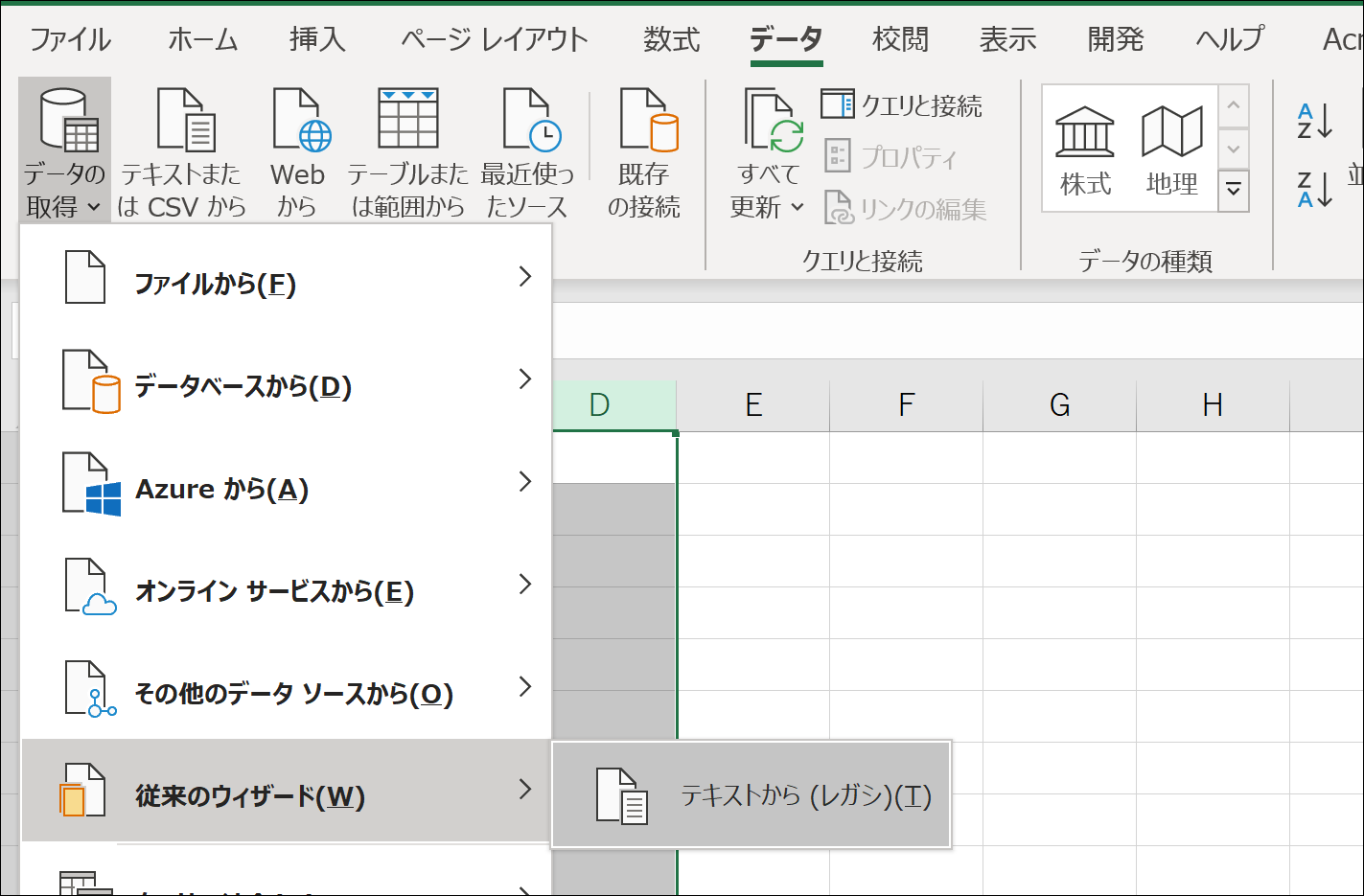
このような画面が開きます。
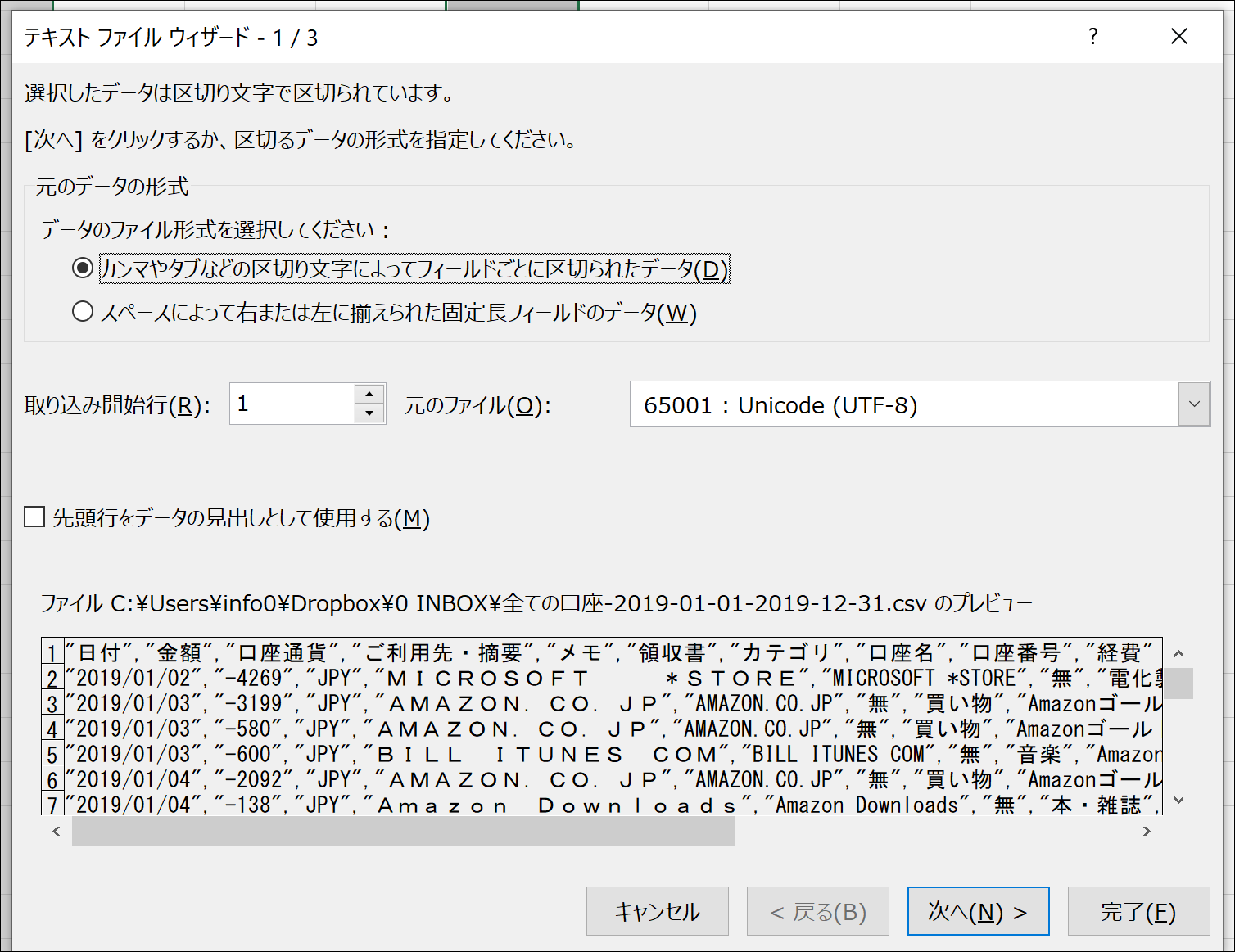 こっちだと UTF-8だったら UTF-8と認識してくれるので楽です。
こっちだと UTF-8だったら UTF-8と認識してくれるので楽です。
毎回確実にそうなるかどうかは何ともいえませんが。
[次へ]をクリックして、どこで区切るかで「カンマ」を指定するとデータを開けます。
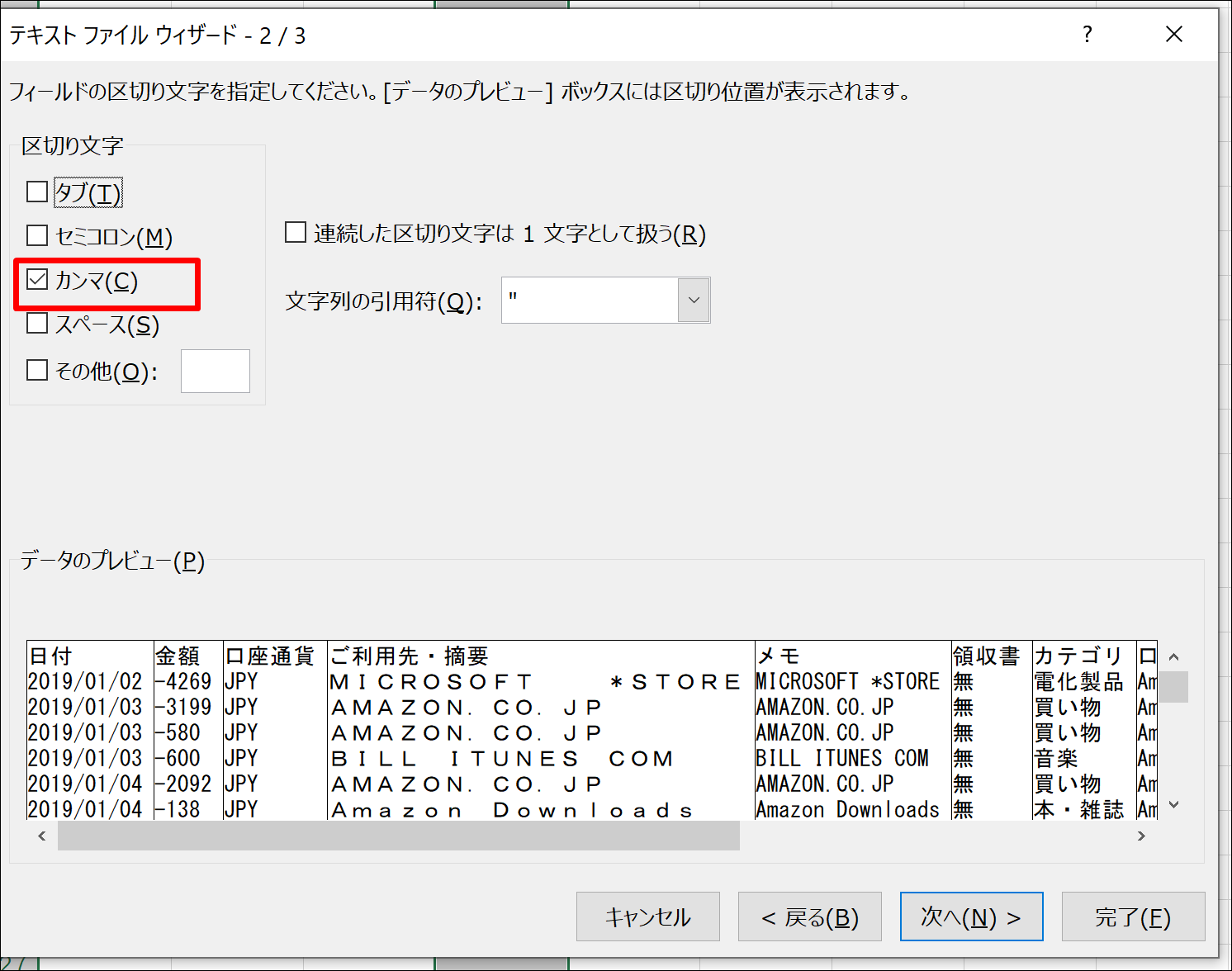 この指定の手間はありますが。
この指定の手間はありますが。
CSV ファイルで保存するときにも文字コードを意識
Excelを CSV ファイルで保存するには、[名前を付けて保存 (F 12)]で、ファイルの種類で [CSV(コンマ区切り) を選びます。
今は、この CSV では、文字コードも選択できるようになりました。
CSV UTF-8(コンマ区切り)と CSV(コンマ区切り) があります。
ここで CSV UTF-8を選択してしまうと、他のソフトで読み込むときにエラーが出ることがあるので注意しましょう。
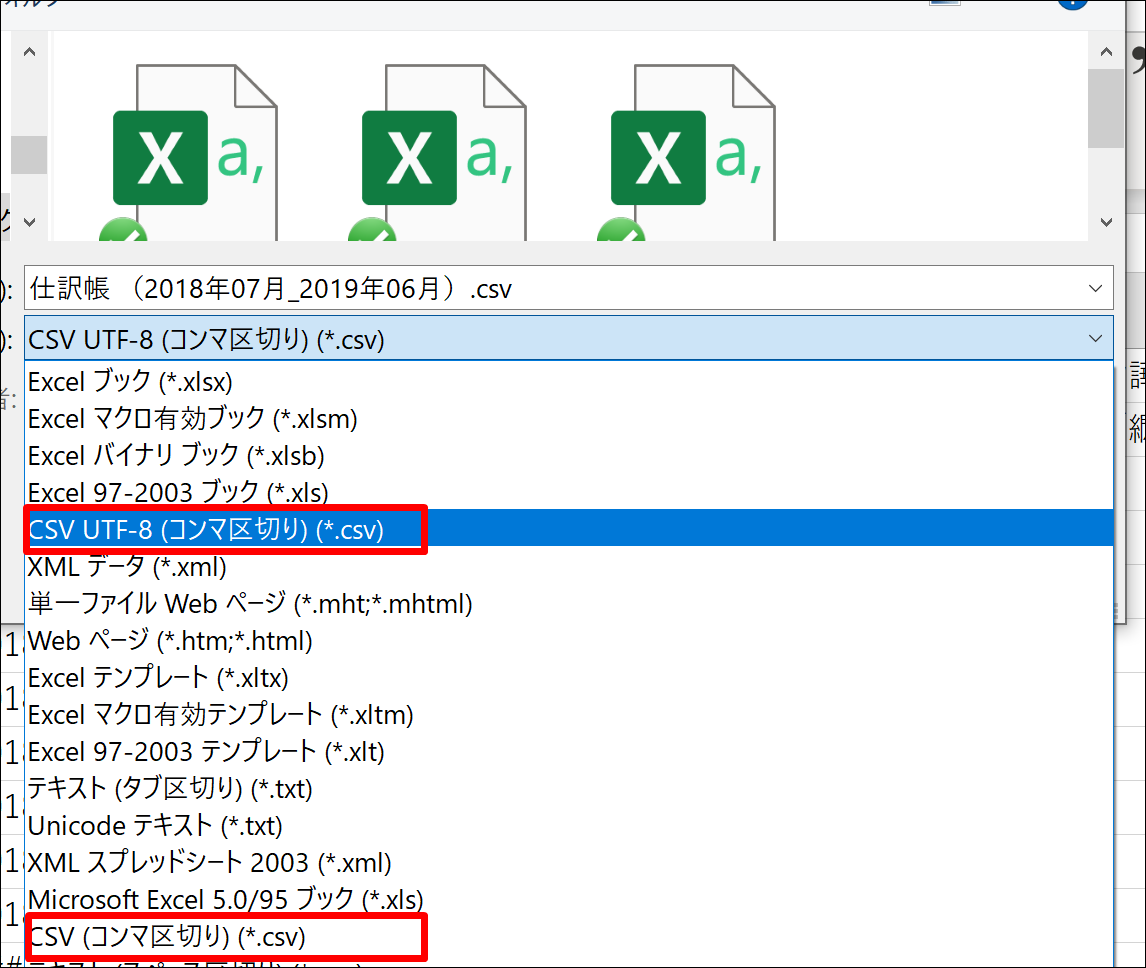
レガシ会計ソフト、弥生会計では CSV UTF 8だと、取り込むときに、このようなエラーが出ます。
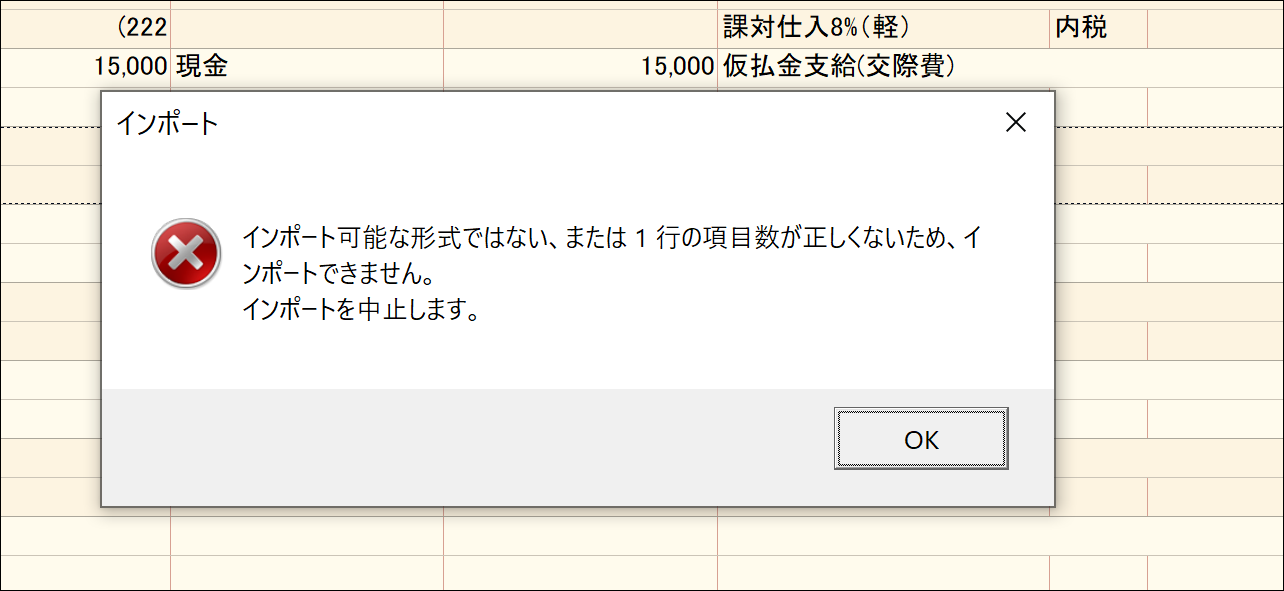
クラウド会計ソフト freee であればエラーは出ず、CSV UTF-8でも、CSVでもどちらでも取り込むことができます。
Excelで、この変更がある前は、[名前を付けて保存(F12)]でファイルを選んで、cを押せば、CSV(コンマ区切り)を選択できましたが、この変更があってからは、cだと、CSV UTF-8(コンマ区切り)を選択するようになりました。
弥生会計に取り込むときは不便です。
CSV保存マクロを使っているときは気にならないのですが。
ExcelファイルをCSVで保存するときに、マクロを使う理由 | EX-IT
freeeはエクスポートするときに、シフトJISとUTF-8を選ぶことができます。
標準設定は UTF-8で、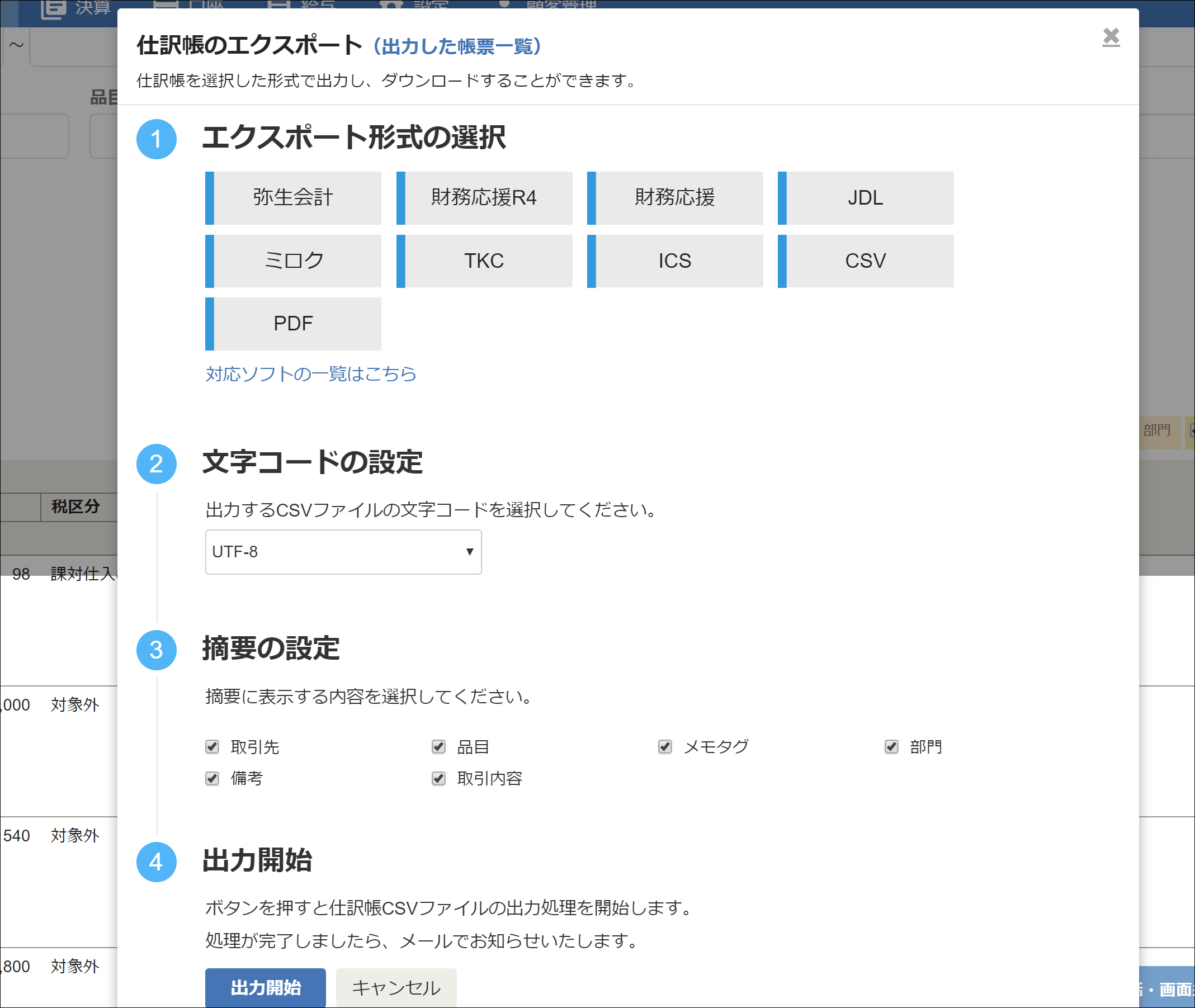
これを Shift JIS に変えて、エクスポートすれば、Excelでスムーズに開けます。
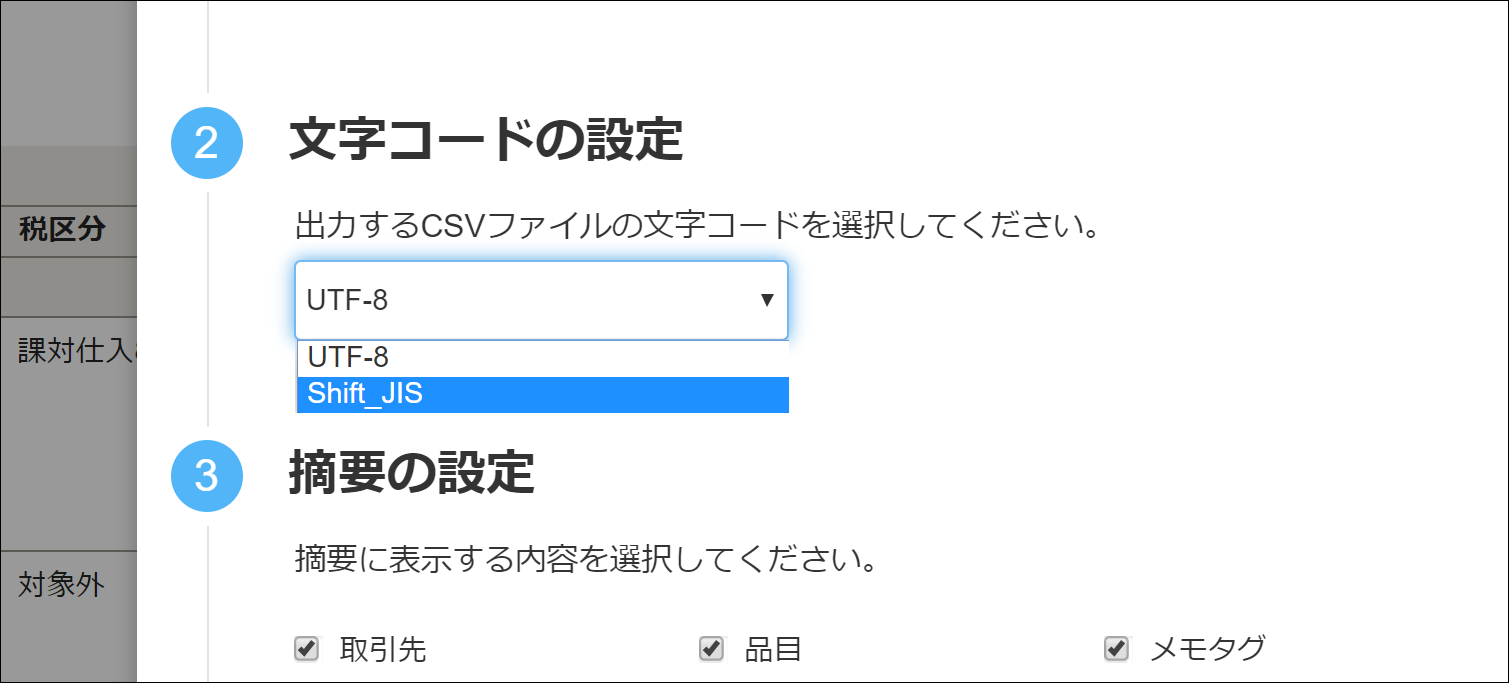 標準設定が Shift JIS でもいいのでは?と思ったりしますが。
標準設定が Shift JIS でもいいのでは?と思ったりしますが。
RPA でエクスポートしているので、まあ気になりませんけど。
freeeのExcelデータダウンロードを自動化するRPA(UiPath) | EX-IT
ソフトで気になるところを自分好みに変えられ、ストレスを減らせるのもプログラミングのいいところです。
文字化けするときには、文字コードを確認してみましょう。
意識してみましょう
■編集後記
昨日は、早朝から大分の妻の実家へ。
空港へはタクシーで。
1月1日ということもあり、タクシーが結構走っていてすぐに捕まえられました。
空港は、それなりに混んではいましたが、早めに着いたのでも問題なく、大きい機体だったので機内も快適でした。
到着後、年越しライブの影響で爆睡していたのは内緒です。
大分 南国酒家
■娘(2歳)日記
妻の実家にあるピアノが気に入って、何度も遊んでいました。
ピアノを弾きながら歌っています。
それっぽく見えるのがすごいです。
■著書
『税理士のためのプログラミング -ChatGPTで知識ゼロから始める本-』
『すべてをがんばりすぎなくてもいい!顧問先の満足度を高める税理士業務の見極め方』
ひとり税理士のギモンに答える128問128答
【インボイス対応版】ひとり社長の経理の基本
「繁忙期」でもやりたいことを諦めない! 税理士のための業務効率化マニュアル
ひとり税理士の自宅仕事術
リモート経理完全マニュアル――小さな会社にお金を残す87のノウハウ
ひとり税理士のセーフティネットとリスクマネジメント
税理士のためのRPA入門~一歩踏み出せば変えられる!業務効率化の方法~
やってはいけないExcel――「やってはいけない」がわかると「Excelの正解」がわかる
AI時代のひとり税理士
新版 そのまま使える 経理&会計のためのExcel入門
フリーランスとひとり社長のための 経理をエクセルでトコトン楽にする本
新版 ひとり社長の経理の基本
『ひとり税理士の仕事術』
『フリーランスのための一生仕事に困らない本』
【監修】十人十色の「ひとり税理士」という生き方
